Cara Memasang Tombol Media Sosial di Widget – Media sosial erat kaitannya dengan sebuah blog. Media sosial berfungsi atau berpengaruh besar dalam perkembangan jumlah audiens atau pengunjung sebuah blog.
Butuh VPN gratis kualitas premium? Dengan Moove VPN, semua konten di internet bisa diakses tanpa batas!
Untuk itu sebaiknya Anda setidaknya memiliki akun Facebook dan Twitter pribadi dan bila perlu buatkan juga khusus untuk blog Anda.
Tidak heran jika media sosial sangat besar pengaruhnya pada perkembangan pengunjung sebuah blog, ditambah dengan popularitas blog itu sendiri.
Dalam tutorial kali ini, saya menjelaskan bagaimana caranya menempatkan tombol media sosial di widget blog WordPress self-hosted Anda.
Perlu diperhatikan bahwa tutorial ini khusus ditujukan pada pemiliki blog WordPress self-hosted alias WordPress.org bukan WordPress.com.
Cara Membuat Blog dengan WordPress Self-Hosted: Lengkap
Cara Membuat Blog WordPress Self-Hosted – Bila Anda sampai ke artikel ini itu tandanya Anda ... Selengkapnya
Dengan adanya tombol sosial media di widget blog WordPress Anda maka pengunjung blog dengan mudah bisa membacanya ketika sedang membuka Twitter dan Facebook mereka, karena mereka bisa mencari kumpulan artikel blog Anda melalui media sosial yang Anda buat untuk mempublikasi judul dan link tulisan Anda.
Cara Memasang Tombol Media Sosial di Widget
Untuk membuat tombol media sosial Anda harus mengikuti langkah-langkah sebagai berikut:
1. Log in ke Dashboard WordPress self-hosted Anda.
2. Arahkan kursor ke bagian Plugins => Add New.
3. Arahkan ke bagian Search lalu cari Simple Social Icons, atau Anda bisa juga mendownloadnya disini.
4. Install dan aktifkan plugin tersebut. Tidak perlu takut dengan kapasitas hosting Anda. Plugin ini sangat ringan dan sangat berpengaruh kecil terhadap kinerja hosting Anda sehingga hosting Anda tidak berat bekerja.
5. Setelah diaktifkan, arahkan kursor ke bagian Appearance => Widgets.
6. Di dalam halaman Widgets, silahkan Drag and Drop ke bagian mana Anda ingin menempatkan tombol media sosial tersebut, entah itu sidebar atau footer.
7. Setelah itu Anda bisa mengkonfigurasinya dengan mengatur ukuran widget, warna, jumlah media sosial yang ingin Anda tampilkan (terdapat Facebook, Twitter, Linkedin, Instagram, Google+ dan sebagainya), mengatur kerataan, dan sebagainya.
8. Setelah itu klik Save. Nah silahkan preview widget tersebut di blog Anda.
Saran saya silahkan bermain sedikit dengan kreasi warna dan ukuran. Buat semenarik mungkin dan mencolok, agar pengunjung langsung mengarah ke widget tombol media sosial dan segera bergabung menjadi audiens blog Anda.
Itulah beberapa langkah untuk menempatkan tombol media sosial di widget blog WordPress self-hosted Anda. Semoga bermanfaat.
Cara Membuat Toko Online dengan WordPress dan WooCommerce
Cara Membuat Toko Online dengan WordPress dan WooCommerce – Membuat toko online sekarang ... Selengkapnya






















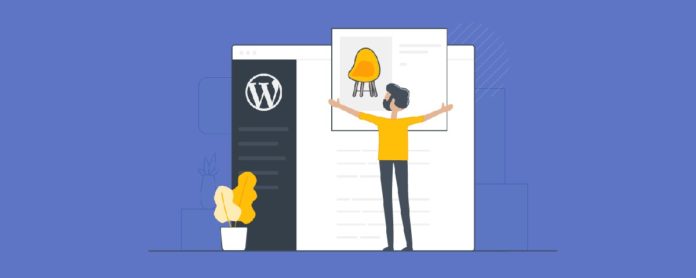
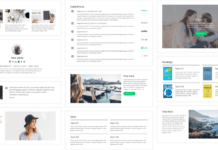
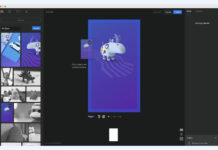
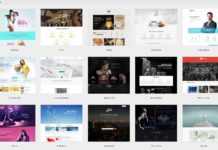






Terimakasih atas tutorialnya.
sama-sama gan 😀
sama-sama gan 😀
terima kasih kk atas informasinya, sukses selalu
iya sama-sama sukses juga 😀
Hi there, I enjoy reading through your post.
I wanted to write a little comment to support you.
Widget media sosial yang paling ringan loading di blog, apa ya mas ?
relatif mas, tergantung hosting juga
Informasi yang sangat bermanfaat mas.. masih belajar ngeblog
Thanks gan..artikel Cara Menempatkan Tombol Media Sosial di Widget.. jadi tambah ilmu sya..
Salam sukses selalu
kalau widget medsos di wordpress lebih gampang sih daripada di blogspot.
nice tutorialnya